iPhone – популярное устройство, позволяющее связаться с любой точкой мира. Одной из важных функций iPhone является электронная почта. Как настроить почту на iPhone, если вы впервые держите его в руках? Мы расскажем, как установить и настроить почту.
Шаг 1: Открыть меню настроек устройства. Для начала откройте меню настроек на вашем iPhone. Найдите иконку "Настройки" на домашнем экране и нажмите на нее. После открытия меню настроек вы увидите список доступных опций.
Шаг 2: Найти раздел "Почта". Найдите раздел "Почта" в списке настроек. Здесь находятся все почтовые аккаунты, настроенные на устройстве.
Шаг 3: Добавить новый почтовый аккаунт. Нажмите "Добавить аккаунт" и выберите вашего провайдера из списка. Или выберите "Другой" и введите настройки вручную.
Шаг 4: Ввести данные аккаунта. Введите имя, адрес почты, пароль и описание аккаунта. Нажмите "Далее". iPhone может найти настройки и активировать их автоматически.
Шаг 5: Проверить настройки. iPhone проверит настройки аккаунта и попытается подключиться к серверу. Если все верно, появится галочка возле аккаунта. Если ошибка - проверьте данные и попробуйте снова.
Поздравляем! Вы успешно настроили почту на iPhone. Теперь можете отправлять и принимать письма из приложения "Почта" на своем устройстве.
Установка почтового приложения

Убедитесь, что у вас установлено почтовое приложение перед настройкой почты на iPhone. Если нет, скачайте его из App Store, следуя инструкциям:
1. Откройте App Store
На главном экране iPhone найдите иконку App Store и нажмите на нее.
2. Перейдите в раздел "Поиск"
Внизу экрана выберите вкладку "Поиск".
3. Введите название почтового приложения
В поисковой строке введите название нужного приложения.
4. Найдите подходящее приложение
Найдите нужное приложение в результатах поиска и нажмите на него.
5. Установите приложение
На странице описания приложения нажмите на "Установить". Если нужно, подтвердите установку Touch ID или Face ID.
6. Дождитесь завершения установки
После нажатия на "Установить" приложение загрузится и установится. Подождите завершения процесса.
Теперь у вас установлено почтовое приложение на iPhone и вы можете приступить к его настройке.
Поиск приложения в App Store

Для настройки почты на iPhone, вам необходимо сначала найти и скачать соответствующее приложение в App Store.
1. Откройте приложение "App Store" на домашнем экране вашего iPhone.
2. Нажмите на значок поиска в правом нижнем углу экрана.
3. Введите название приложения для почты в строку поиска, например, "Gmail" или "Mail.ru".
4. Нажмите на кнопку "Поиск".
5. Просмотрите результаты поиска и найдите нужное приложение.
6. Нажмите на приложение, чтобы открыть страницу с информацией о нем.
7. На странице приложения нажмите кнопку "Установить".
8. Введите свой Apple ID пароль или используйте Touch ID или Face ID для подтверждения установки приложения.
9. Дождитесь, пока приложение загрузится и установится.
Теперь у вас установлено и готово к использованию приложение для почты на iPhone.
Загрузка и установка приложения
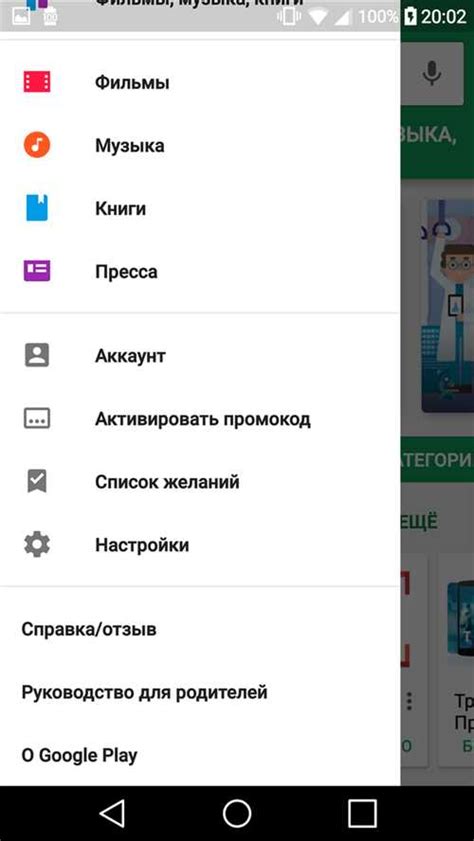
Откройте App Store на вашем iPhone, перейдя на вкладку "Поиск" (иконка лупы в нижней панели).
Введите название приложения для работы с почтой в поле поиска.
Выберите подходящий результат и нажмите "Установить".
Если у вас есть учетная запись Apple ID, приложение скачается автоматически на ваш iPhone.
После загрузки приложение появится на главном экране вашего iPhone.
Теперь у вас есть приложение для настройки почты на iPhone.
Настройка аккаунта
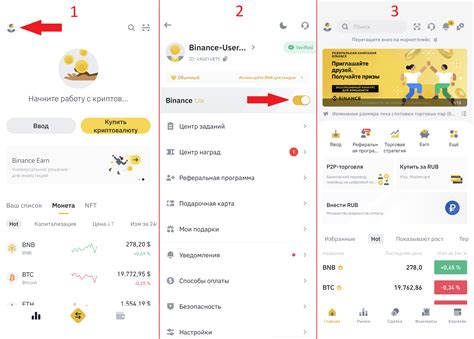
Для начала настройки почты на iPhone вам необходимо зайти в раздел "Настройки" на главном экране устройства.
Затем прокрутите вниз и найдите в списке настроек вкладку "Почта".
Откройте вкладку "Почта" и нажмите на кнопку "Аккаунты", чтобы открыть список уже привязанных к устройству почтовых аккаунтов.
В списке аккаунтов нажмите кнопку "Добавить аккаунт", чтобы приступить к настройке нового аккаунта почты.
Выберите провайдера вашего почтового ящика из представленных в списке возможных вариантов (например, Gmail, Yandex, Mail.ru и т.д.) и введите свой адрес электронной почты.
После ввода адреса электронной почты нажмите кнопку "Далее".
Введите пароль от почтового ящика и нажмите кнопку "Далее".
При успешной проверке введенных данных система самостоятельно присоединит новый почтовый ящик к списку аккаунтов на вашем iPhone.
Теперь вы можете проверять почту на iPhone прямо из основного меню и настраивать ее параметры в разделе "Почта" в настройках устройства.
Открытие приложения
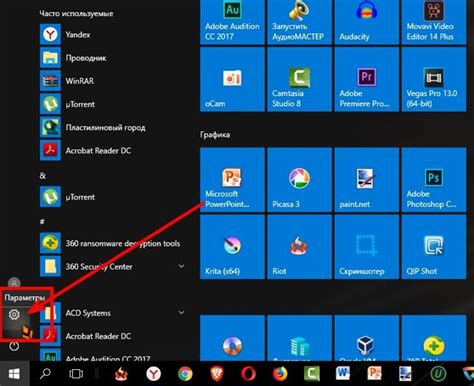
Настройка почты на iPhone начинается с открытия приложения "Настройки". Вот что нужно сделать:
- На главном экране iPhone найдите иконку "Настройки" и нажмите на нее.
- Прокрутите вниз до раздела "Почта".
- Нажмите на "Почта" для открытия настроек почты.
Поздравляю! Теперь вы в разделе настроек почты на iPhone.
Нажатие на кнопку "Добавить аккаунт"

1. Зайдите в раздел "Настройки" на iPhone.
2. Прокрутите вниз и выберите вкладку "Почта".
3. Выберите "Аккаунты".
4. Нажмите на "Добавить аккаунт".
5. Выберите провайдера почты: Gmail, Yahoo, iCloud и т.д.
6. Введите имя пользователя и пароль от почтового аккаунта.
7. Нажмите "Далее" в верхнем правом углу экрана.
8. iPhone настроит ваш аккаунт и проверит его.
9. После настройки вы сможете отправлять и получать письма через приложение Mail на iPhone.
| Примечание: | Настройка аккаунта может отличаться в зависимости от провайдера почты. Иногда нужно дополнительно указывать серверы входящей и исходящей почты. |
Выбор провайдера
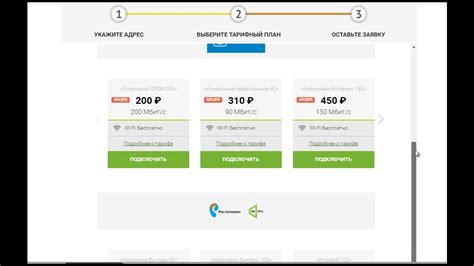
На рынке существует множество провайдеров, таких как Яндекс, Gmail, Mail.ru и др. При выборе провайдера учтите его надежность, качество обслуживания, размер ящика для почты, наличие спам-фильтров и другие факторы, соответствующие вашим потребностям и предпочтениям.
Настройки почты могут отличаться в зависимости от провайдера. Каждый провайдер имеет свои настройки и протоколы для работы с почтовыми клиентами, включая iPhone.
Укажите правильные входящие и исходящие почтовые серверы при настройке аккаунта на iPhone. Обратитесь к документации или поддержке провайдера. Настройки доступа к почте обычно размещаются на официальных сайтах провайдера и легко находятся при помощи поисковых систем.
Некоторые провайдеры могут потребовать дополнительную информацию для настройки почтового клиента на iPhone, например, пароль или двухэтапную аутентификацию для безопасности.
Рекомендуется изучить отзывы пользователей и провести сравнительный анализ провайдеров перед выбором наилучшего варианта для электронной почты на iPhone.
Ввод данных
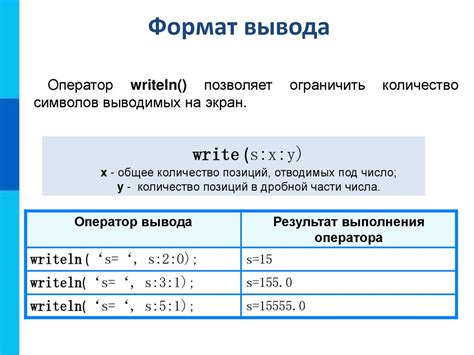
Установив приложение "Почта" на iPhone, вы можете начать настройку почтового аккаунта, введя следующие данные:
1. Имя пользователя: Ваше полное имя или псевдоним для отображения в отправляемых письмах.
2. Адрес электронной почты: Введите полный адрес электронной почты, включая доменное имя (например, example@gmail.com).
3. Пароль: Введите пароль от вашей учетной записи электронной почты.
4. Описание: Введите название аккаунта для идентификации на вашем iPhone. Это может быть любое удобное для вас слово или фраза (например, "Рабочая почта" или "Личная почта").
Обратите внимание, что данные должны быть точными и соответствовать вашему аккаунту электронной почты, иначе вы не сможете получать или отправлять письма.
Ввод адреса электронной почты
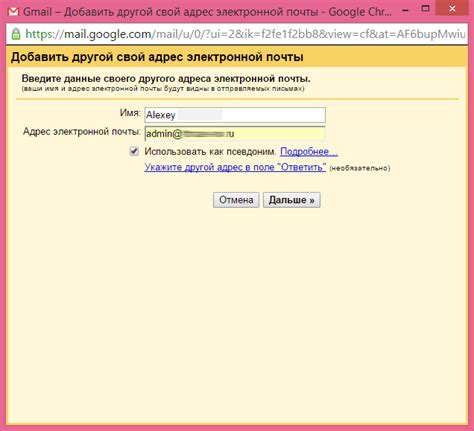
Чтобы настроить почту на iPhone, нужно знать адрес электронного ящика.
Ввод адреса почты на iPhone осуществляется следующим образом:
| 1. | На главном экране вашего iPhone найдите значок "Настройки" и нажмите на него. |
| 2. | Прокрутите вниз и выберите "Почта, контакты, календари". |
| 3. | Нажмите на "Добавить аккаунт". |
| 4. | Выберите поставщика электронной почты (например, "Google" или "Яндекс"). |
| 5. | Введите свой адрес электронной почты и пароль, а затем нажмите на кнопку "Далее". |
| 6. | Следуйте инструкциям на экране, чтобы разрешить доступ к вашей почте и завершить настройку. |
После завершения настройки вашей электронной почты, вы сможете просматривать и отправлять письма прямо с вашего iPhone.
Ввод пароля и других необходимых данных
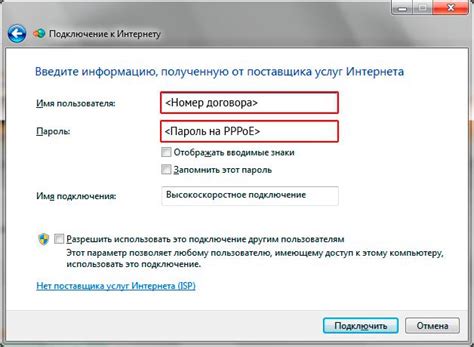
После выбора типа учетной записи и ввода адреса электронной почты, необходимо ввести пароль. Убедитесь, что пароль правильный, чтобы избежать проблем с авторизацией.
Иногда могут потребоваться и другие данные. Например, при настройке почты через протокол POP3, нужно указать входящий и исходящий сервер. Такие данные обычно предоставляются вашим поставщиком услуг по электронной почте.
В зависимости от провайдера, может потребоваться имя пользователя, входящий сервер, исходящий сервер и номер порта для соединения с сервером.
- Имя пользователя - обычно совпадает с адресом электронной почты;
- Входящий сервер - адрес сервера, принимающего ваши сообщения;
- Исходящий сервер - адрес сервера, отправляющего ваши сообщения;
- Порт - номер порта для соединения с сервером;
- Зашифрованные соединения - настройки, обеспечивающие безопасность передачи информации между устройством и сервером.
Обратитесь к документации поставщика услуг по электронной почте или проконсультируйтесь с их технической поддержкой для получения необходимой информации.